Kā pārvietoties Word 2007 tabulā
Uzziniet, kā efektīvi pārvietoties Word 2007 tabulā, izmantojot īsinājumtaustiņus un peles darbības, lai optimizētu savu darba plūsmu.
Motīvs ir dizaina elementu kopa, ko varat lietot prezentācijas slaidiem. Programmā Microsoft PowerPoint 2007 ir iekļauti 20 rūpīgi izstrādāti motīvi, kurus varat izmantot, lai piešķirtu PowerPoint prezentācijām profesionālu izskatu. Katra tēma ietver šādas pamata sastāvdaļas:
Krāsas: četras krāsas, ko izmantot tekstam vai foniem, un sešas akcentu krāsas.
Fonti: virsraksta fonts un parasts teksta fonts.
Fona stili: fona krāsas un efekti, piemēram, raksti vai gradienta aizpildījumi.
Dizaina efekti: tādu elementu kopums kā aizzīmju un līniju stili.
Lai lietotu motīvu visai prezentācijai, noklikšķiniet uz motīva cilnes Dizains grupā Motīvi. Ja vēlamais motīvs nav redzams, ritiniet, lai to parādītu. Motīvu galerijā noklikšķiniet uz lejupvērstās bultiņas, lai parādītu izvērstu motīvu sarakstu.
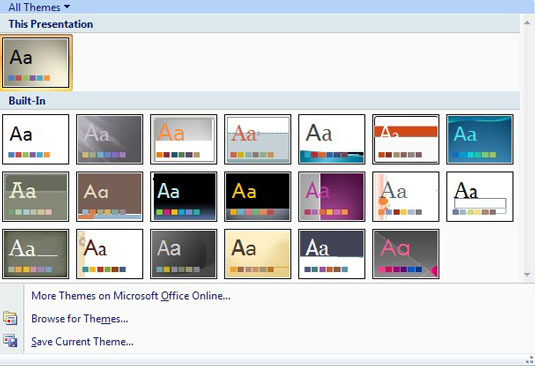
Motīvu galerijā iegūstiet saites uz citiem bezmaksas PowerPoint motīviem.
Lai lietotu motīvu noteiktam(-iem) slaidam(-iem), atlasiet slaidu(-us), ar peles labo pogu noklikšķiniet uz motīva un izvēlieties Lietot atlasītajiem slaidiem.
Katrā PowerPoint motīvā ir iekļauta krāsu shēma ar 12 saskaņotām krāsām, ko izvēlējušies dizaina profesionāļi:
Četras teksta/fona krāsas: jūsu prezentācijas galvenās krāsas. Viens no katra pāra tiek izmantots tekstam, bet otrs - fonam.
Sešas akcentu krāsas: slaidu elementiem izmantotās krāsas, kas papildina teksta un fona krāsas.
Divas hipersaites krāsas: krāsas tiek izmantotas tikai tad, ja prezentācijā ir iekļautas hipersaites.
Lietojot motīvu, tiek lietota tā krāsu shēma. Tomēr PowerPoint ļauj mainīt krāsu shēmu.
Lai mainītu krāsu shēmu, bet ne motīvu, noklikšķiniet uz pogas Motīvu krāsas grupas Motīvi augšējā labajā stūrī, lai parādītu nolaižamo sarakstu, kurā varat izvēlēties krāsu shēmu.
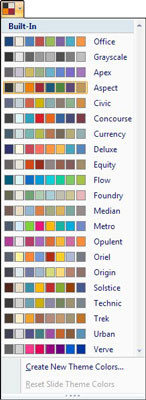
Varat izmantot motīvu Opulent, bet izmantot Verve krāsu shēmu.
Uzziniet, kā efektīvi pārvietoties Word 2007 tabulā, izmantojot īsinājumtaustiņus un peles darbības, lai optimizētu savu darba plūsmu.
Šajā sarakstā ir iekļautas desmit populārākās Excel funkcijas, kas attiecas uz plašu vajadzību klāstu. Uzziniet, kā izmantot <strong>Excel funkcijas</strong> efektīvāk!
Uzziniet, kā pievienot papildu analīzes slāņus jūsu Excel diagrammām, lai uzlabotu vizualizāciju un sniegtu precīzākus datus. Šis raksts apraksta visas nepieciešamās darbības.
Uzziniet, kā iestatīt <strong>rindkopas atkāpi</strong> programmā Word 2013, lai uzlabotu dokumenta noformējumu un lasāmību.
Uzziniet, kā pareizi ievietot slejas programmā Word 2010, lai uzlabotu jūsu dokumentu formātu un struktūru.
Apsveriet iespēju aizsargāt Excel 2007 darblapu, lai izvairītos no neplānotām izmaiņām. Uzziniet, kā aizsargāt un atbloķēt šūnas, lai nodrošinātu datu integritāti.
Programmas Excel 2013 PMT funkcija aprēķina periodisko mūža rentes maksājumu. Šī funkcija ir būtiska hipotekāro kredītu maksājumu plānošanai.
Mācieties, kā veikt t-testus Excel programmā, izmantojot datus un aprakstot trīs t-testu veidus, kas noderēs jūsu datu analīzes procesā.
Uzziniet, kā filtrēt datu sarakstu programmā Excel 2016, lai ērti paslēptu nevēlamus ierakstus un strādātu tikai ar nepieciešamajiem datiem.
Uzziniet, kā vienkārši pievienot datu etiķetes diagrammai programmā Excel 2007. Palīdziet noteikt vērtības, kas tiek rādītas katrā datu punktā, izmantojot dažādas izvietošanas un formatēšanas iespējas.







